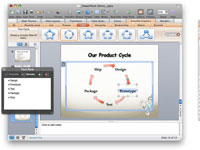Noen ganger vil du ha grafikk i PowerPoint-presentasjonene dine - et organisasjonskart, flytskjema, matrise, pyramidediagram og så videre. PowerPoint 2008 for Mac har en funksjon kalt SmartArt Graphics for å hjelpe deg med å lage denne typen grafikk raskt og enkelt. Du kan starte med informasjon fra en punktliste eller lage en tom grafikk og legge til tekst til den senere. Uansett ender du opp med et lysbilde som er mer interessant og sannsynligvis mer informativt enn ren tekst.
Ved å bruke SmartArt i stedet for tekst for noen av lysbildene dine vil presentasjonen din skille seg ut og gi den mer visuell innvirkning enn om det var all tekst. Med nesten ingen anstrengelse fra din side kan du endre et kjedelig lysbilde med hele teksten til et dynamisk grafisk lysbilde.
1Velg eksisterende tekst (eller ikke).
Hvis du velger tekst før du tar neste trinn, vil den teksten vises i grafikken din. Hvis du ikke velger noe tekst før neste trinn, lager du en tom SmartArt-grafikk uten tekst ennå. Du kan også høyreklikke (eller Ctrl-klikke) en tekstblokk og velge Konverter til smart kunst i kontekstmenyen.
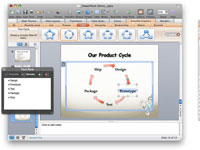
2Klikk SmartArt Graphics i Elements Gallery, klikk på en av fanene, og klikk deretter på en stil.
Den første figuren viser tekstsyklus-stilen; den andre figuren bruker Continuous Cycle-stilen.
3 Klikk på et SmartArt-objekt for å velge det.
Du ser en blå ramme. De små prikkene i hjørnene og midten av hver side er håndtak; klikk og dra dem for å endre størrelsen på hele grafikken. Hvis du klikker på det lille tekstruteikonet som henger utenfor det øverste venstre hjørnet av rammen, ser du også en tekstrute med en punktliste over elementene som vises i SmartArt-grafikken. Når du velger en av dem, velges også det tilsvarende elementet i grafikken. Eller du kan velge et element i grafikken ved å klikke på det i grafikken.
4 Endre størrelsen på valgte objekter ved å dra i håndtakene eller bruke formatering fra formateringspaletten.
I formateringspalettens SmartArt Graphic Styles-panel kan du endre fargen, stilen eller formen til SmartArt.

5Til slutt, hvis du klikker på en SmartArt-grafikk på et lysbilde, kan du endre den til en hvilken som helst annen SmartArt-grafikk ved å klikke på en annen SmartArt-grafikkminiatyr.
Hvis du ikke liker det, velg Rediger → Angre (snarvei: Kommando+Z) og prøv en annen. Denne figuren viser et lysbilde før og etter bruk av en SmartArt-grafikk.